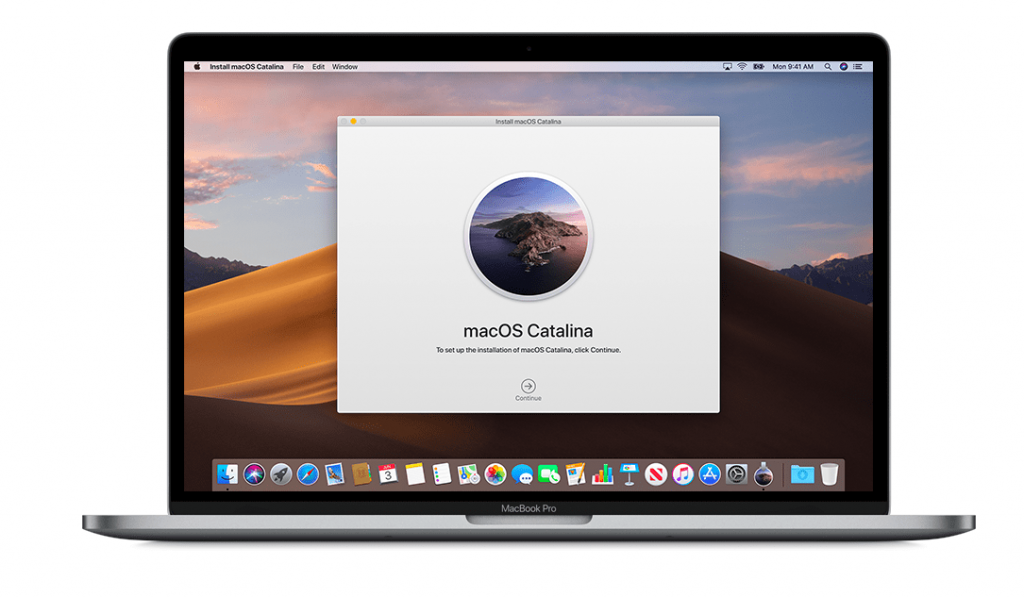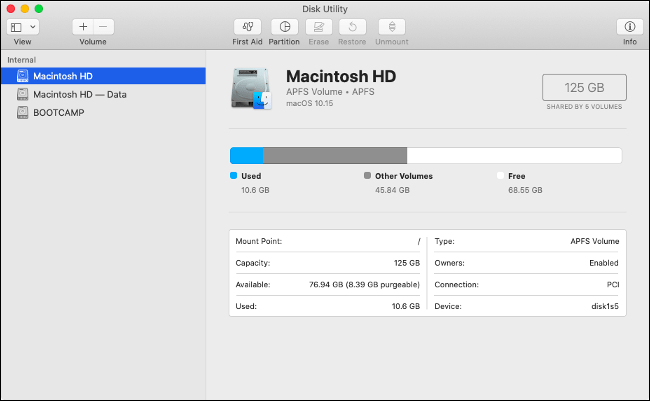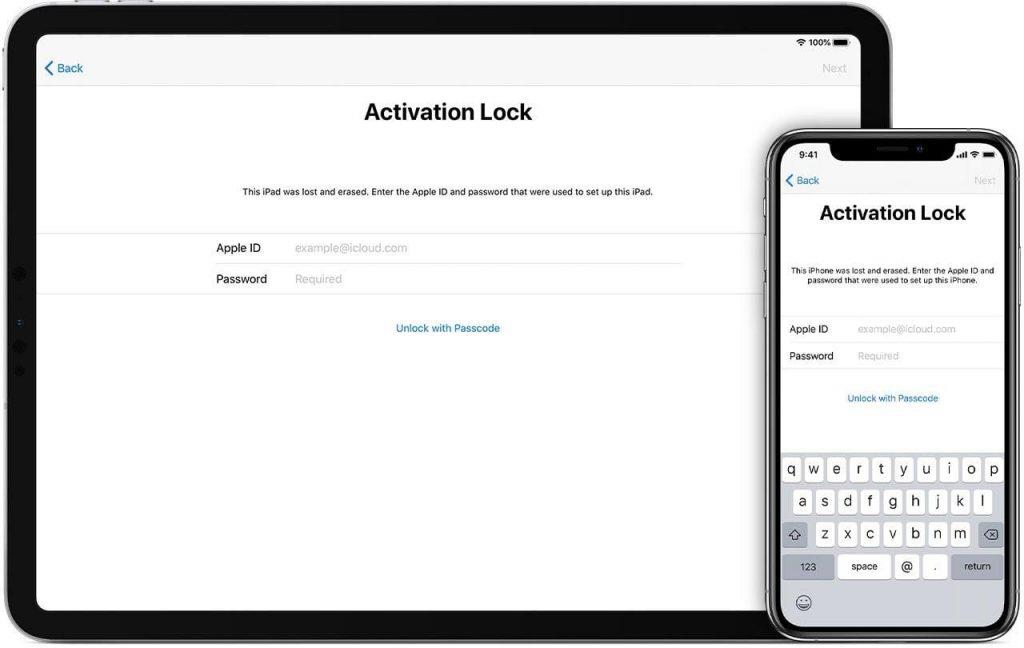Apple julkaisi pari kuukautta sitten MacOS Catalina -päivityksen Macintosh-koneille, joka sisältää runsaasti hyödyllisiä ominaisuuksia. Catalina sattuu olemaan macOS Mojaven seuraaja , ja se on toistaiseksi Applen suurin päivitys. Tämä uusin macOS-versio sisältää kourallisen vallankumouksellisia ominaisuuksia, kuten Sidecar, jonka avulla voit käyttää iPadia Macin kanssa toissijaisena näyttönä, automaattisen pimeyden, uudistetun Notes-sovelluksen sekä joukon yksityisyyden ja suojauksen parannuksia.
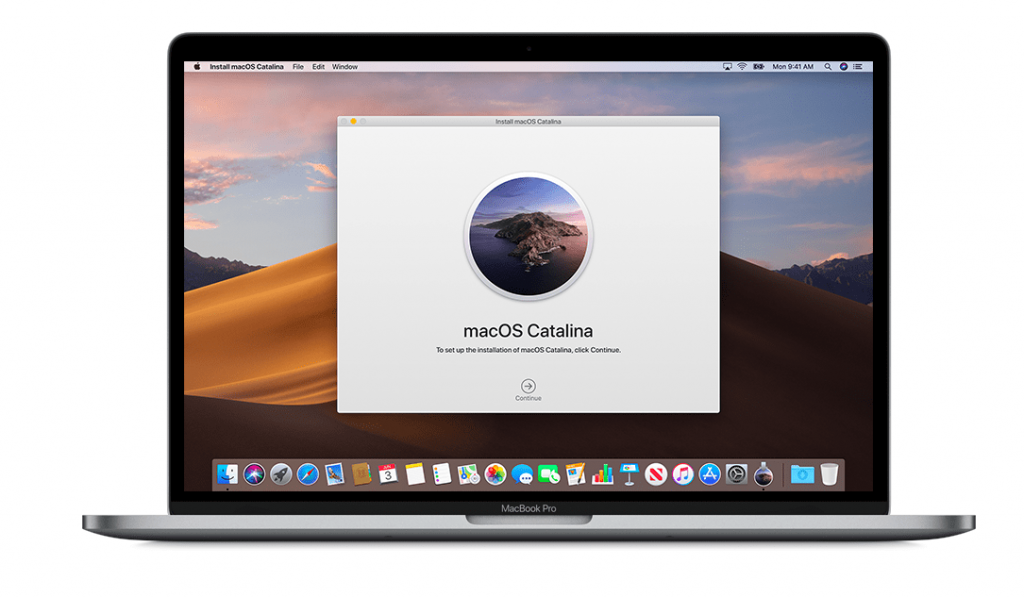
Kuvan lähde: CNET
Jos puhutaan nimenomaan turvallisuudesta, Apple on tehnyt loistavaa työtä ottamalla käyttöön tehostetut suojaustoiminnot yhdessä macOS Catalina -päivityksen kanssa. Yksi näkyvimmistä macOS Catalinan suojausominaisuuksista on T2-suojaussiru, joka toimii aktivointilukona ja tekee MacBookistasi paljon turvallisemman. Tämän lisäksi Apple myöntää nyt lupaperusteisen pääsyn sovelluksiin parantaakseen macOS:n turvallisuutta. No, tämä on vain jäävuoren huippu.
Joten tuhlaamatta enempää aikaa, katsotaanpa nopea kierros ja opimme käyttämään macOS Catalinan uusia suojausominaisuuksia perusteellisesti lisätäksesi ylimääräisen suojauskerroksen Macintosh-koneihimme.
Lue myös: 14 yleistä macOS Catalina -ongelmaa ja niiden pikakorjaukset
Hallinnoi sovellusten käyttöoikeuksia
Kuten aiemmin mainitsimme, Apple tarjoaa nyt täyden hallinnan hallitaksesi, kuinka paljon tietoja tietty sovellus voi käyttää MacBookissasi. macOS Catalina on nostanut tietoturvan aivan uudelle tasolle – todellakin. MacOS Catalinassa sovellukset pyytävät lupaasi käyttää järjestelmäsi osia, joihin olet tallentanut tietosi, mukaan lukien iCloud ja tallennusasemat.
Kuvan lähde: Nektony
Voit tarkistaa, millä kaikilla sovelluksilla on täydet aseman käyttöoikeudet Macissasi siirtymällä kohtaan Järjestelmäasetukset> Suojaus ja tietosuoja ja siirtymällä sitten neljänteen välilehteen, eli Tietosuoja. Valitse "Tiedosto ja kansiot" -vaihtoehto vasemmanpuoleisesta valikkoruudusta nähdäksesi luettelon kaikista sovelluksista, joilla on pääsy laitteellesi tallennettuihin tiedostoihin ja kansioihin. Jos et ole tyytyväinen mihinkään asetukseen tai tiettyyn sovellukseen, jolla on pääsy tietoihisi, voit helposti muuttaa tätä asetusta poistamalla valinnan tästä luettelosta.
Safarin heikkojen salasanojen varoitus
Toinen hyödyllinen macOS Catalinan suojausominaisuus on heikkojen salasanojen varoitus, jonka Safari-selain tarjoaa sekä macOS:ssä että iOS:ssä. Kyllä se on oikein! Kun selaat Safaria, kirjaudut sisään ja luot uuden salasanan mille tahansa verkkosivustolle, saat ilmoituksen, että salasana ei ole tarpeeksi vahva.
Kuvan lähde: Beebom
Jos haluat hallita salasanoja Safarissa, siirry kohtaan Asetukset> Safari> Salasanat. Täältä löydät luettelon kaikista heikkoista ja päällekkäisistä salasanoista, joita käytit Safarissa.
Lue myös: 6 MacOS Catalina -ominaisuutta, joita odotamme innokkaasti tänä syksynä
MacOS Tallennetaan erikseen
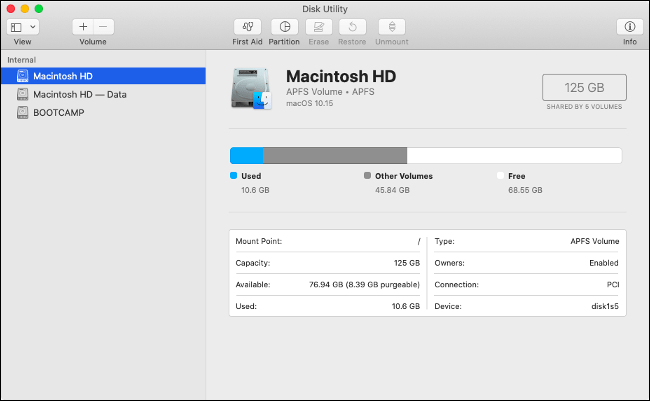
Kuvan lähde: How to Geek
Jos et ole huomannut, että macOS on nyt tallennettu erilliselle levylle, jotta se ei sotkeudu muiden järjestelmätiedostojen kanssa. Tämä vahvistaa MacBookin turvallisuutta , koska kolmannen osapuolen sovellukset tai haittaohjelmauhat eivät vaikuta käyttöjärjestelmätiedostoihin.
Portinvartija
Gatekeeper on yksi merkittävistä macOS Catalinan suojausominaisuuksista, joka varmistaa, että asennat sovelluksia vain valtuutetuista lähteistä App Storesta. MacOS Catalinan Gatekeeper-tekniikka tarkistaa perusteellisesti kaikki sovelluksen tiedot varmistaakseen, että ne ovat laillisia, tarkistaa virukset ja haittaohjelmat ennen sen asentamista laitteellesi. Heti kun portinvartija havaitsee jotain epäilyttävää, se ilmoittaa sinulle välittömästi, jotta voit ryhtyä tarvittaviin toimiin.
Kuvan lähde: iMore
Voit hallita Gatekeeper-asetuksia MacBookissa siirtymällä kohtaan Järjestelmäasetukset> Suojaus ja tietosuoja> Yleiset ja määrittämällä "Salli osoitteesta ladatut sovellukset" -asetukseksi "App Store ja tunnistetut kehittäjät".
Lue myös: Ääniohjauksen käyttäminen macOS Catalinassa
Aktivointilukko
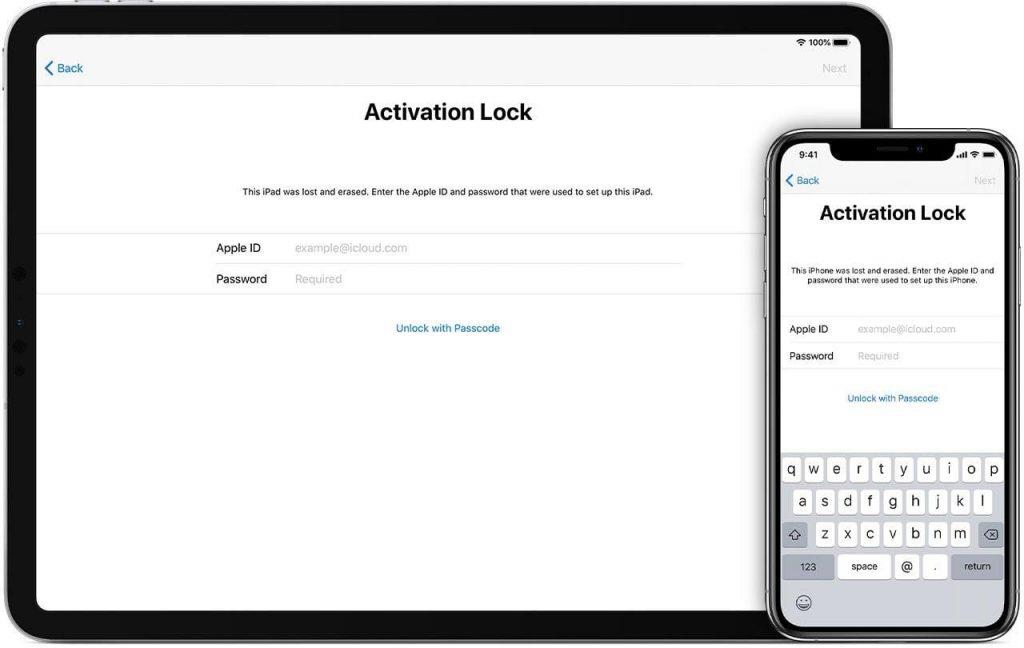
Kuvan lähde: Applen tuki
Koska uusimmat MacBook-koneet on ladattu erityisellä Applen suunnittelemalla T2-turvasirulla, se vie Macisi tietoturvan aivan uudelle tasolle. Tämän sirun avulla kukaan varas tai tunkeilija ei pääse luvatta käsiksi laitteellesi, ja vaikka he yrittäisivät palauttaa laitteen tehdasasetukset ja myydä sen uudelleen käytettynä, he epäonnistuvat tässä yrityksessä.
Tässä oli täydellinen opas uusien suojausominaisuuksien käyttöön macOS Catalinassa. Apple on sitoutunut parantamaan Macisi yksityisyyttä ja turvallisuutta ottamalla käyttöön nämä ominaisuudet. Toivottavasti saat kaiken irti näistä macOS Catalinan suojausominaisuuksista ja pidät laitteesi poissa kaikista ongelmista!